Зашто апликације нису преузете са Плаи Маркет-а: могући разлози
Вероватно није вредно помена да је Плаи Маркет апликација услуга (позната и као Гоогле Плаи) у Андроид системима једна од оних компоненти која је највише подложна појави различитих грешака. Врло често се проблеми односе на чињеницу да инсталирање аплета није могуће. Зашто не преузмете апликације са Плаи тржишта? Дефинитивно, чак ни програмери Андроид оперативног система и Гоогле сервиса вероватно неће одговорити на ово питање. Ипак, још увијек се може препознати неколико основних разлога и, на основу тога, уклонити проблеме који су се појавили.
Зашто не скинути апликације са Плаи Маркет-а: главни разлози
Уопштено гледано, сама услуга чини се многим корисницима недовршена, иако у новонасталим паметним телефонима и таблетима изгледа да први пут ради нормално. Проблеми почињу тек касније, посебно, апликације се не преузимају са Плаи Маркет-а. Чекање на преузимање може потрајати неко вријеме, након чега се издаје одговарајућа порука о узроку неуспјеха. Уосталом, понекад се у обавештењу назначи само код грешке и не постоји јасно објашњење разлога.
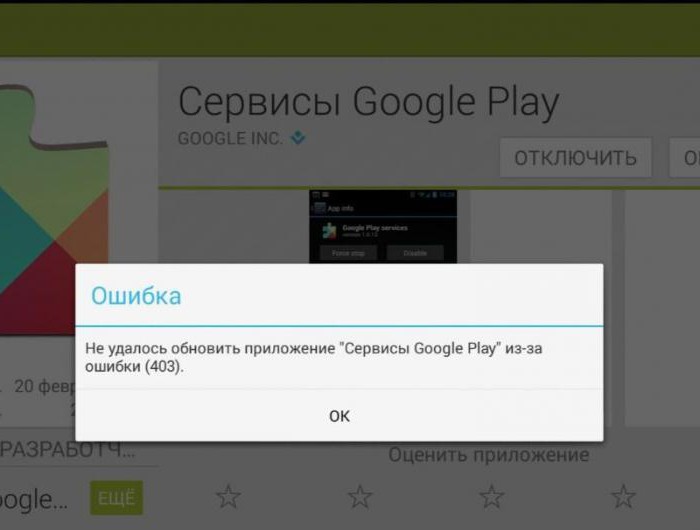
Стручњаци указују на неколико наглашавања везаних за чињеницу да апликације нису преузете са Плаи Маркет-а:
- Нема довољно меморије на унутрашњем диску;
- погрешно подешен датум и време;
- цацхе оверфлов;
- одсуство или нетачност инсталираних ажурирања Гоогле услуга, укључујући Плаи Маркет;
- проблеми са регистрованим рачунима.
На вирусе, од којих се недавно толико развели да немају времена да их прате, сада не говоримо (иако њихов утицај није искључен). Осврнимо се искључиво на проблеме повезане са самим Плаи Маркет апплетом и сродним услугама, иако понекад чак и најчешћи рестарт уређаја помаже да се елиминишу кварови.
Чишћење унутрашњег простора за складиштење
Најчешћи неуспјех се сматра ситуацијом када нека одабрана апликација није преузета са Плаи Маркет-а само због недостатка слободног простора. Упркос чињеници да сама услуга наводи једну величину датотеке за коју изгледа да има довољно простора, у ствари, инсталатер "тежи" много више. Када покушате да преузмете услугу, она обично даје одговарајуће обавештење са предлогом за уклањање непотребних аплета (иако не увек).
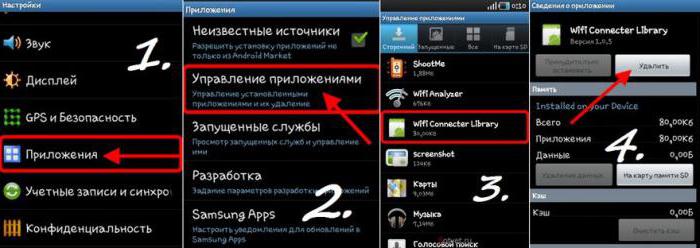
За такву ситуацију, закључак је очигледан: неке ретко коришћене или неискоришћене апликације треба избрисати. То се може урадити преко одговарајућег одељка у подешавањима, где је изабран жељени аплет, а након уноса његових параметара, притискају се тастери за брисање података и деинсталацију. Исто важи и за велике датотеке у облику фотографија, видеа или музике. Ако корисник има инсталиран неки оптимизатор или чистач, процедура изгледа још једноставније.
Грешка: не преузимајте апликације са Плаи тржишта. Датум и време
Често се примећује да подешавање датума и времена може негативно утицати на рад Гоогле услуга. У овом случају, морате проверити ове параметре.

У менију подешавања изаберите одговарајући одељак, али када постављате тренутни датум и време, пожељно је омогућити синхронизацију преко мреже.
Али понекад синхронизација можда неће радити исправно. У таквој ситуацији морате ручно да подесите параметре, као и да подесите тачну временску зону искључивањем синхронизације.
Предмеморија и привремени фајлови
Још један проблем готово свих Андроид уређаја је претрпаност уређаја због присуства великог броја привремених датотека и преливања кеша.
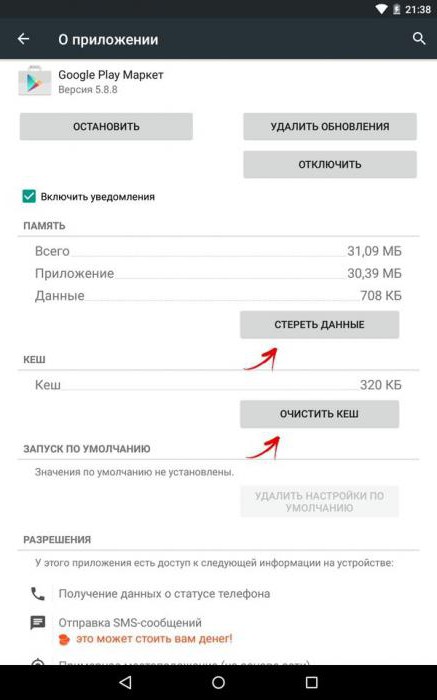
У овом случају, у одељку за апликације, морате да пронађете апликацију Плаи Маркет, унесете његова подешавања, зауставите апликацију и кликнете дугме цлеар цацхе. Понекад сличне акције могу бити потребне за друге Гоогле услуге, као и за "Управитељ преузимања".
Инсталирање и уклањање ажурирања Гоогле услуга
Често је проблем у томе што најновије надоградње за Плаи Маркет апплет и остале услуге нису инсталиране (аутоматско ажурирање је онемогућено). Зашто не преузмете апликације са Плаи тржишта? Само зато што се сама услуга испоставља да не ради у смислу приступа основним функцијама.
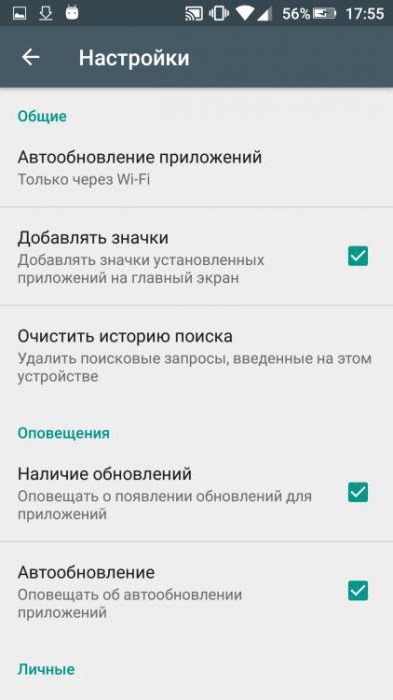
За такве случајеве, морате ући у апликацију Плаи Маркет, кликнути на гумб у горњем лијевом углу и одабрати траку поставки у изборнику. Овде само требате омогућити аутоматско ажурирање (означите оквир поред одговарајуће ставке).
Такође можете ручно да проверите да ли постоје исправке. Да бисте то урадили, користите мени "О телефону", где ћете изабрати секцију система и линију за проверу да ли постоје исправке. Све пронађене морају бити инсталиране. Наравно, мораћете да се повежете на Интернет.
Али саме исправке често изазивају грешке. Да ли имају много бугова, или нису у потпуности успостављени - нико не зна. Међутим, понекад се може постићи позитиван ефекат уклањањем истих. За то се користи иста секција за апликацију, а након уноса подешавања, притиска се дугме за брисање ажурирања. Ако такве радње не ријеше проблем, морате поновити поступак за преостале Гоогле услуге и аплете. Имајте на уму да у овом случају, за Плаи Маркет поставке, аутоматско ажурирање мора бити деактивирано.
Акције налога
Коначно, понекад се брише и брисање личних података који су коришћени за регистрацију приликом подешавања приступа Гоогле услугама.
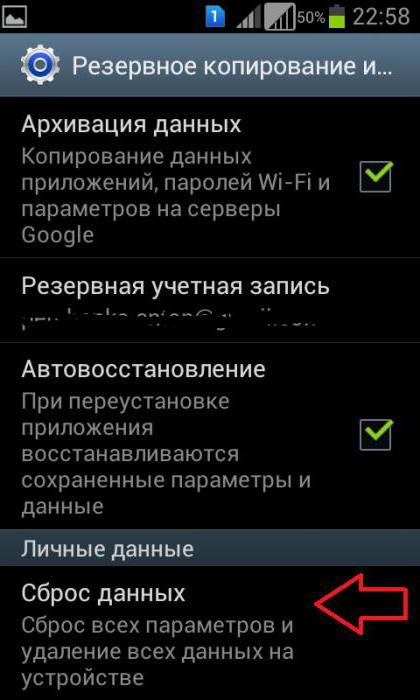
То се може урадити преко одељка за прављење резервних копија и опоравка, где можете да изаберете ресет са уклањањем личних података, након чега ћете морати поново да покренете уређај и поново унесете информације.
Поново инсталирајте апликацију
Друго решење је да преузмете Плаи Маркет апплет са Интернета, копирате инсталациону дистрибуцију у формату АПК на уређају и поново га инсталирате.
Посебну пажњу треба посветити активирању инсталирања апликација из непознатих извора. Ако се преузимање и копирање обављају са рачунара, мораћете да активирате УСБ дебаговање. Сама верзија аплета треба да има ознаке као што је Теам Блацк Оут или Но Упдате. Наравно, аплет мора бити изабран искључиво за своју верзију Андроида, која се може наћи у одељку „О телефону“.
Опоравак фабричког фирмвера
Коначно, можете препоручити друго рјешење проблема. Ово је потпуна обнова оригиналног фирмвера, на примјер, након инсталације прилагођеног. Зашто не би преузели апликације са Плаи Маркет-а у овој ситуацији? Једноставно је! У самом фирмверу постоји не-радна верзија главног аплета, или су његове перформансе прекинуте због сукоба између компоненти система.
Да бисте исправили, можете да извршите хард ресет (Хард Ресет), али да не би дошли до тако екстремне методе, боље је повезати уређај са рачунаром са инсталираним контролним програмом и извршити потребне радње користећи га (на пример, користити Кспериа Цомпанион апликацију за Сони смартпхоне линију) .